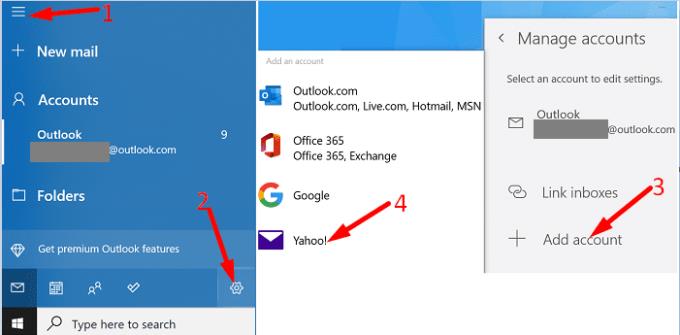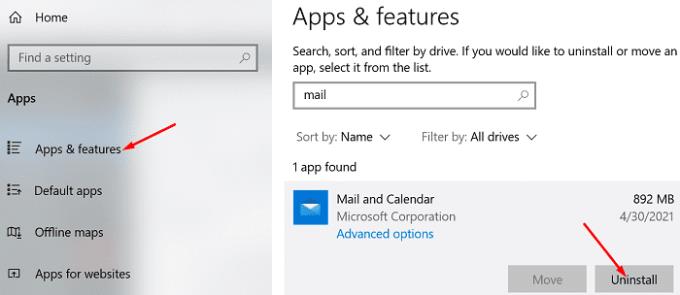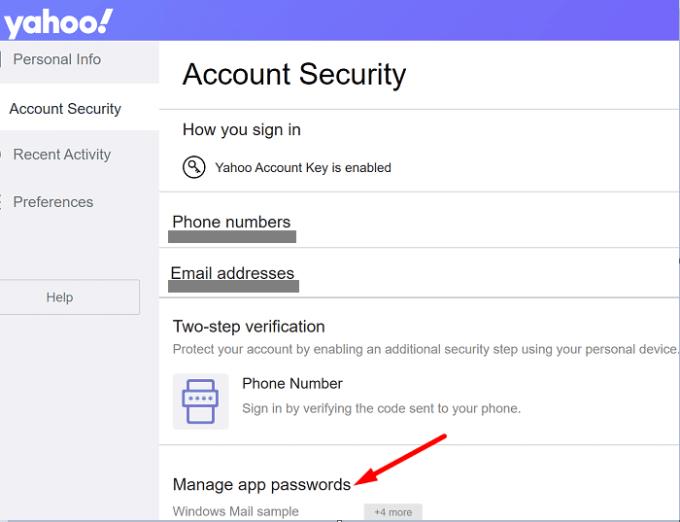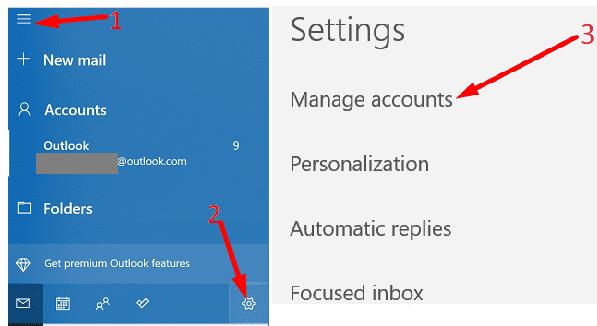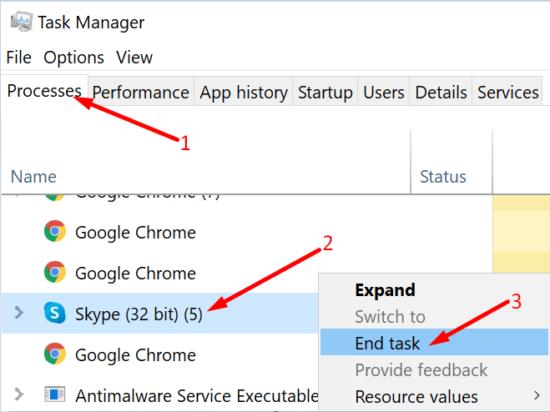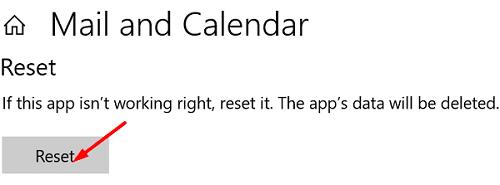Ο κωδικός σφάλματος 0x8019019a εμφανίζεται συνήθως στα Windows 10 όταν προσπαθείτε να ρυθμίσετε τον λογαριασμό Yahoo Mail στην εφαρμογή Mail. Αλλά μπορεί επίσης να συμβεί όταν ενημερώνετε τον λογαριασμό σας Yahoo μετά την αλλαγή του κωδικού πρόσβασής σας. Πολλές φορές, αυτό το σφάλμα σας εμποδίζει να συνδεθείτε στον λογαριασμό email σας. Εάν αναζητάτε μια λύση για να διορθώσετε αυτό το σφάλμα, ακολουθήστε τα παρακάτω βήματα αντιμετώπισης προβλημάτων.
Πώς μπορώ να διορθώσω το σφάλμα Yahoo Mail 0x8019019a στα Windows 10;
Διαγράψτε τον λογαριασμό σας Yahoo
Ας ξεκινήσουμε αφαιρώντας τον λογαριασμό σας Yahoo από την εφαρμογή Mail.
Εκκινήστε την εφαρμογή αλληλογραφίας και κάντε κλικ στην επιλογή Περισσότερες επιλογές (οι τρεις γραμμές).
Επιλέξτε Ρυθμίσεις και μεταβείτε στη Διαχείριση λογαριασμών .
Διαγράψτε τον λογαριασμό σας στο Yahoo και κλείστε την εφαρμογή.
Κάντε δεξί κλικ στην επιφάνεια εργασίας σας και πατήστε την επιλογή Ανανέωση.
Στη συνέχεια, εκκινήστε την εφαρμογή Mail, επιστρέψτε στη Διαχείριση λογαριασμών και προσθέστε ξανά τον λογαριασμό σας Yahoo. Ελέγξτε αν το πρόβλημα έχει φύγει.
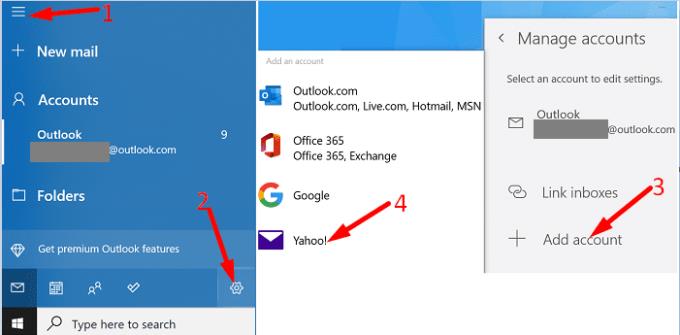
Επανεγκαταστήστε την εφαρμογή Mail
Πολλοί χρήστες επιβεβαίωσαν ότι η απεγκατάσταση και η επανεγκατάσταση της εφαρμογής Mail τους έκανε το κόλπο.
Μεταβείτε στις Ρυθμίσεις , κάντε κλικ στο Εφαρμογές και μεταβείτε στις Εφαρμογές και λειτουργίες .
Εντοπίστε την εφαρμογή Mail στη λίστα με τις εφαρμογές που είναι εγκατεστημένες στη συσκευή σας και πατήστε το κουμπί Κατάργηση εγκατάστασης .
Κάντε επανεκκίνηση του υπολογιστή σας και μεταβείτε στο Microsoft Store.
Κάντε λήψη και επανεγκατάσταση της εφαρμογής Mail.
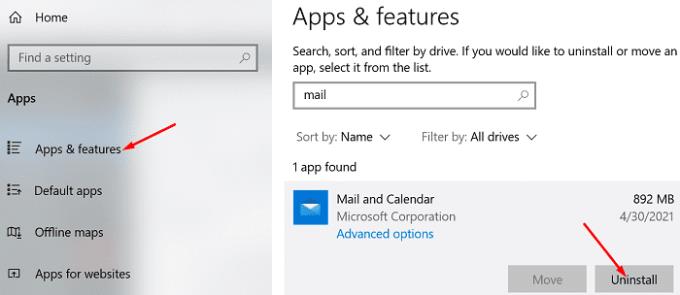
Δημιουργήστε έναν νέο κωδικό πρόσβασης εφαρμογής
Άλλοι χρήστες έλυσαν το πρόβλημα δημιουργώντας έναν νέο κωδικό πρόσβασης εφαρμογής Yahoo. Χρησιμοποιήστε αυτόν τον κωδικό πρόσβασης κατά τη ρύθμιση του λογαριασμού Yahoo στο Outlook.
Εκκινήστε το πρόγραμμα περιήγησής σας στον ιστό, μεταβείτε στη διεύθυνση www.login.yahoo.com .
Στη συνέχεια, κάντε κλικ στο όνομά σας και επιλέξτε Πληροφορίες λογαριασμού για να επεξεργαστείτε τις ρυθμίσεις του λογαριασμού σας Yahoo.
Μεταβείτε στην Ασφάλεια λογαριασμού και επιλέξτε Διαχείριση κωδικών πρόσβασης εφαρμογών στο κάτω μέρος της σελίδας.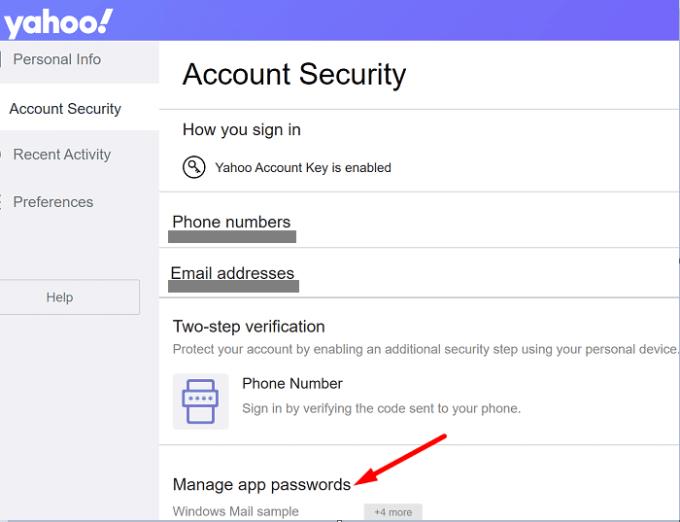
Χρησιμοποιήστε το αναπτυσσόμενο μενού και επιλέξτε Άλλη εφαρμογή .
Πατήστε το κουμπί Δημιουργία για να δημιουργήσετε έναν νέο κωδικό πρόσβασης 16 χαρακτήρων.
Αντιγράψτε τον νέο κωδικό πρόσβασης Yahoo στο πρόχειρό σας.
Εκκινήστε την εφαρμογή Mail , μεταβείτε στις Ρυθμίσεις και επιλέξτε Διαχείριση λογαριασμών .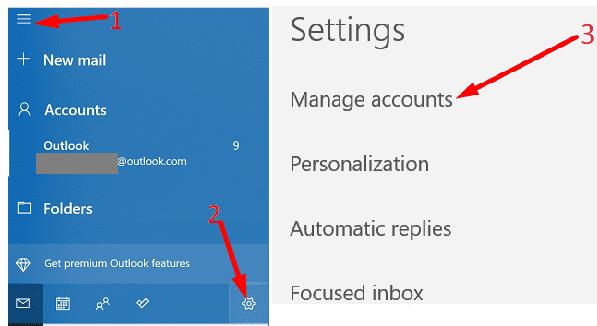
Πατήστε το κουμπί Προσθήκη λογαριασμού αλλά μην επιλέξετε Yahoo. Αντίθετα, κάντε κλικ στο Άλλο .
Εισαγάγετε τη διεύθυνση email σας στο Yahoo και επικολλήστε τον νέο κωδικό πρόσβασης. Ελέγξτε αν το πρόβλημα έχει φύγει.
Απενεργοποιήστε τις εφαρμογές φόντου
Κλείστε όλες τις εφαρμογές που εκτελούνται στο παρασκήνιο για να βεβαιωθείτε ότι δεν παρεμβαίνουν στην εφαρμογή αλληλογραφίας. Εκκινήστε τη Διαχείριση εργασιών , κάντε κλικ στην καρτέλα Διεργασίες και κάντε δεξί κλικ στο πρόγραμμα που θέλετε να κλείσετε. Πατήστε την επιλογή Τέλος εργασίας . Εκκινήστε ξανά την εφαρμογή Mail και ελέγξτε εάν ο ενοχλητικός κωδικός σφάλματος 0x8019019a παραμένει.
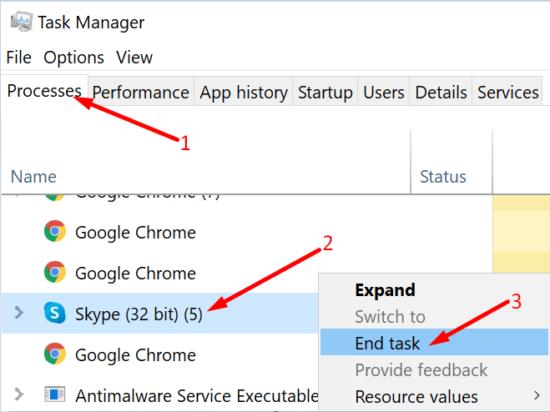
Επαναφέρετε την εφαρμογή αλληλογραφίας σας
Εάν το σφάλμα παραμένει, δοκιμάστε να επαναφέρετε την εφαρμογή αλληλογραφίας σας.
Μεταβείτε στις Ρυθμίσεις , επιλέξτε Εφαρμογές , μεταβείτε στις Εφαρμογές και δυνατότητες .
Κάντε κλικ στην εφαρμογή Mail και επιλέξτε Προηγμένες επιλογές .
Κάντε κύλιση προς τα κάτω στην επιλογή Επαναφορά και πατήστε το κουμπί Επαναφορά.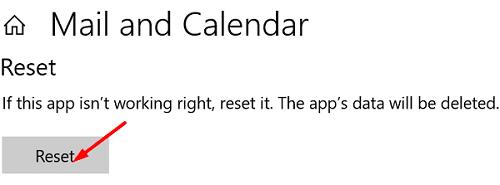
Επανεκκινήστε την εφαρμογή και ελέγξτε τα αποτελέσματα.
συμπέρασμα
Για να διορθώσετε τον κωδικό σφάλματος Yahoo Mail 0x8019019a στην εφαρμογή Mail των Windows 10, διαγράψτε τον λογαριασμό σας Yahoo από την εφαρμογή Mail. Επανεκκινήστε την εφαρμογή και προσθέστε ξανά τον λογαριασμό. Εάν το πρόβλημα παραμένει, δημιουργήστε έναν νέο κωδικό πρόσβασης εφαρμογής Yahoo και χρησιμοποιήστε τον για να ρυθμίσετε τον λογαριασμό Yahoo στην εφαρμογή αλληλογραφίας. Σας βοήθησαν αυτές οι λύσεις να απαλλαγείτε από τον κωδικό σφάλματος 0x8019019a; Ενημερώστε μας στα σχόλια παρακάτω.